このチュートリアルでは、FL Studioでの自分のトラックの制作に最適に準備する方法をお見せします。すべての適切な設定とツールを使用して、適切に作業していることを確認するために必要なすべての手順を一緒に進めます。始めたばかりでも、知識を更新したい場合でも、このガイドは全体のプロセスを導きます。
主要なポイント
- オーディオ設定は低遅延に重要です。
- ブラウザとサンプルの調整が作業を容易にします。
- トラックのBPM(1分あたりのビート数)は作成前に設定する必要があります。
- プロジェクトを保存することは、後で簡単にアクセスできるようにするために不可欠です。
ステップバイステップガイド
まず、FL Studio 21を開き、標準のインタフェースを確認してください。すぐにオーディオ設定を適切に行うためにオプションに移動します。それには、「オプション」をクリックし、次に「オーディオ」をクリックしてください。
オーディオ設定では、さまざまなドライバーから選択できます。オーディオインターフェイスが利用できない場合は、プライマリサウンドドライバーまたは「ASIO for All」を選択できます。私は「FL Studio ASIO」の使用をお勧めします。サンプリングレートが44100 Hzに設定されていること、そして遅延ができるだけ低いようにバッファサイズが選択されていることを確認してください。
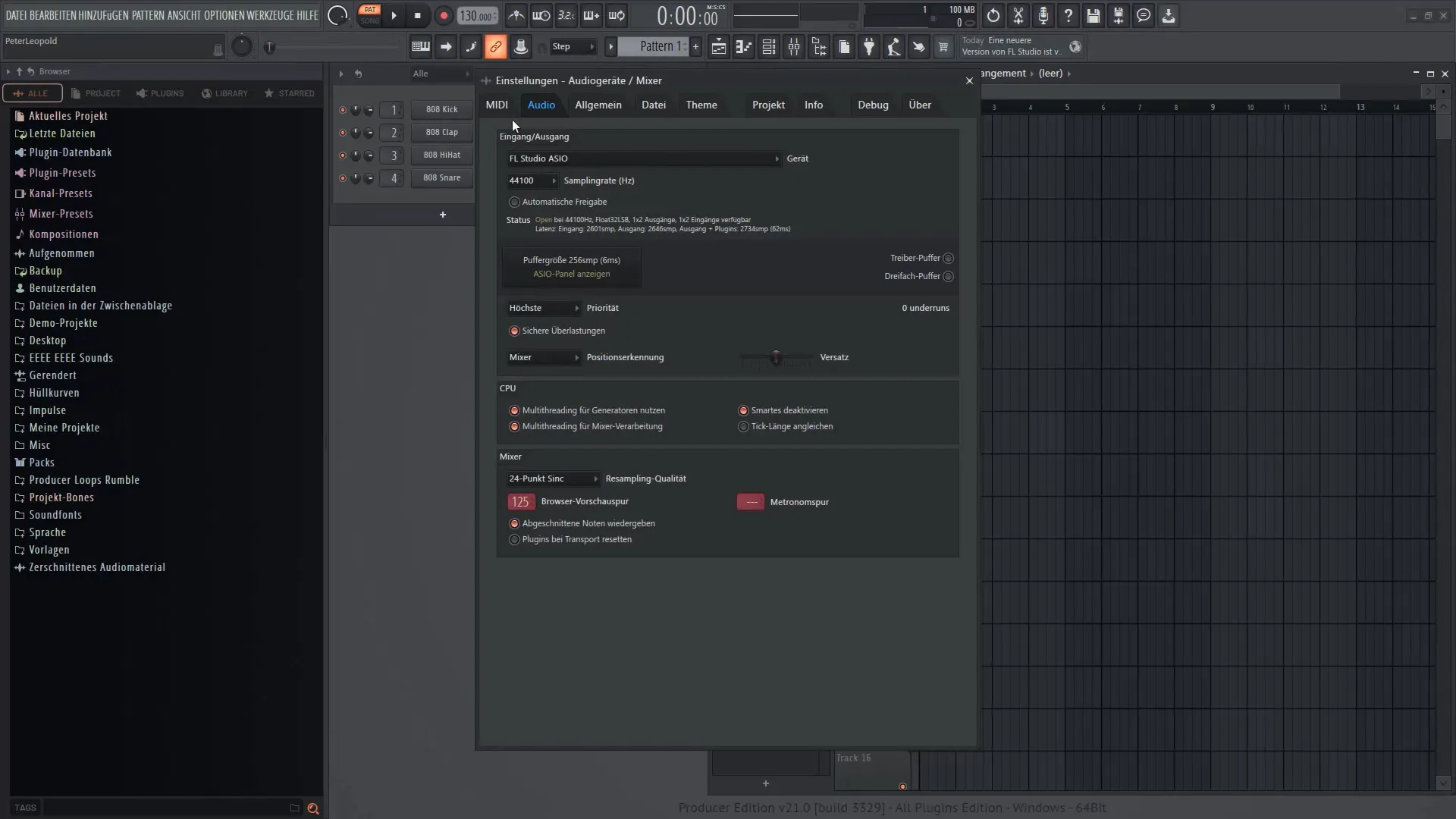
低遅延は、ライブ録音や効果豊かな音を扱う場合に特に重要です。音符を演奏する際にリアルタイムで再生されるように遅延を構成していることを確認してください。遅延を最小限に抑えるために、バッファーサイズを低く保つことをお勧めします。
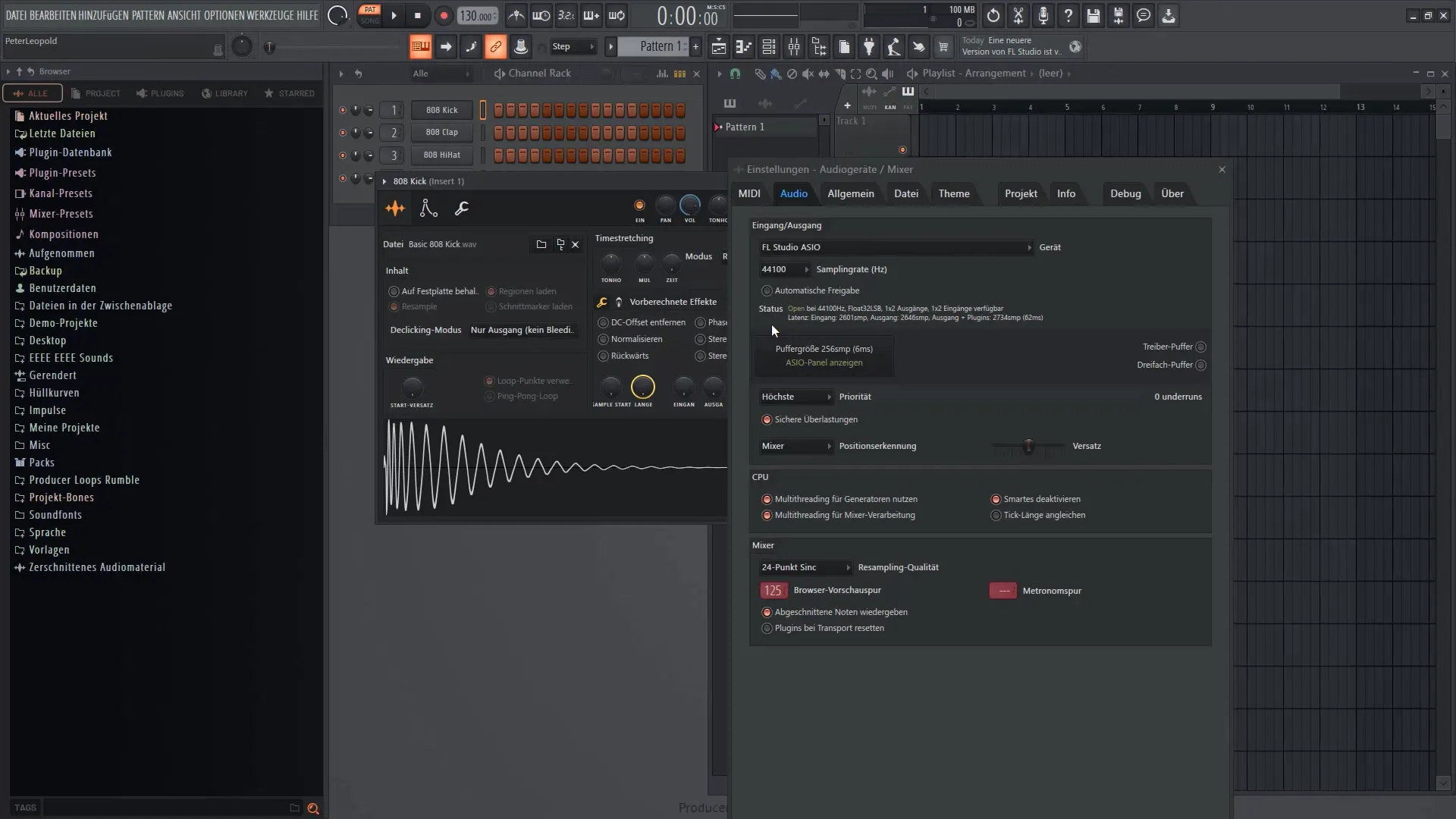
オーディオ設定を最適化したら、メトロノームトラックを設定して、ボーカルや楽器の録音時にリズムを保つのに役立ちます。音量調節やメトロノームの上部でこれをコントロールできます。
次に、ブラウザの設定を行います。左側の「すべて」に移動して、右クリックして「タブ複製」を選択します。これにより、ビューを必要に応じて調整できるようになります。たとえば、「Packs」の下で適切な音を検索できます。
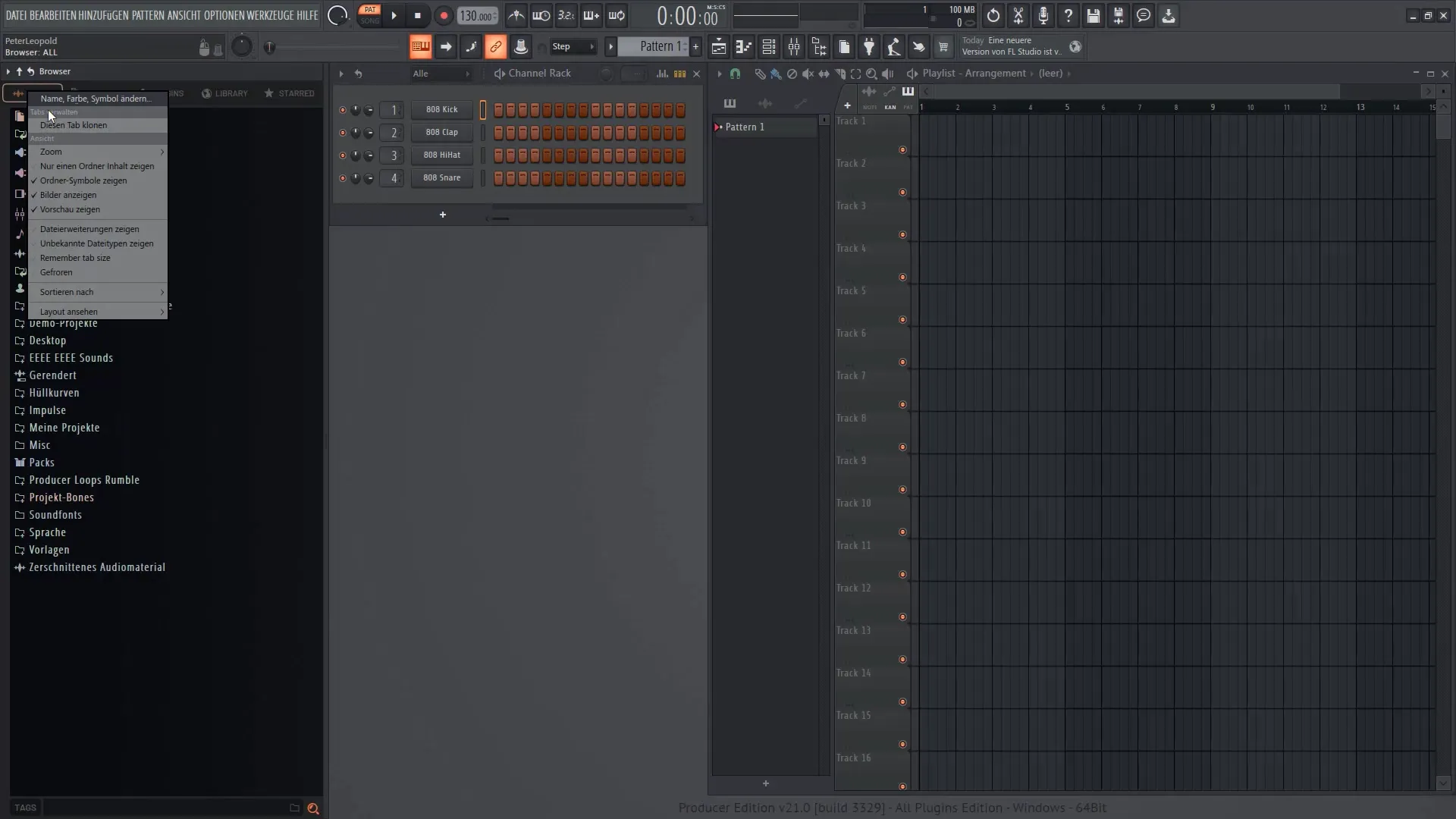
視認性を向上させるために、レイアウトを調整できます。右クリックして「レイアウトテンプレート」を選択し、「サンプル」を選択します。利用可能なサンプルの概要を把握するためにこの画面を移動させることができます。
選択したサンプルをタップした後、楽曲の速度を設定することをお勧めします。これはBPM表示を介して行われます。空白の領域を右クリックして新しいパターンを作成し、これをプレイリストウィンドウに挿入し、最初のサウンドを聞いてみてください。
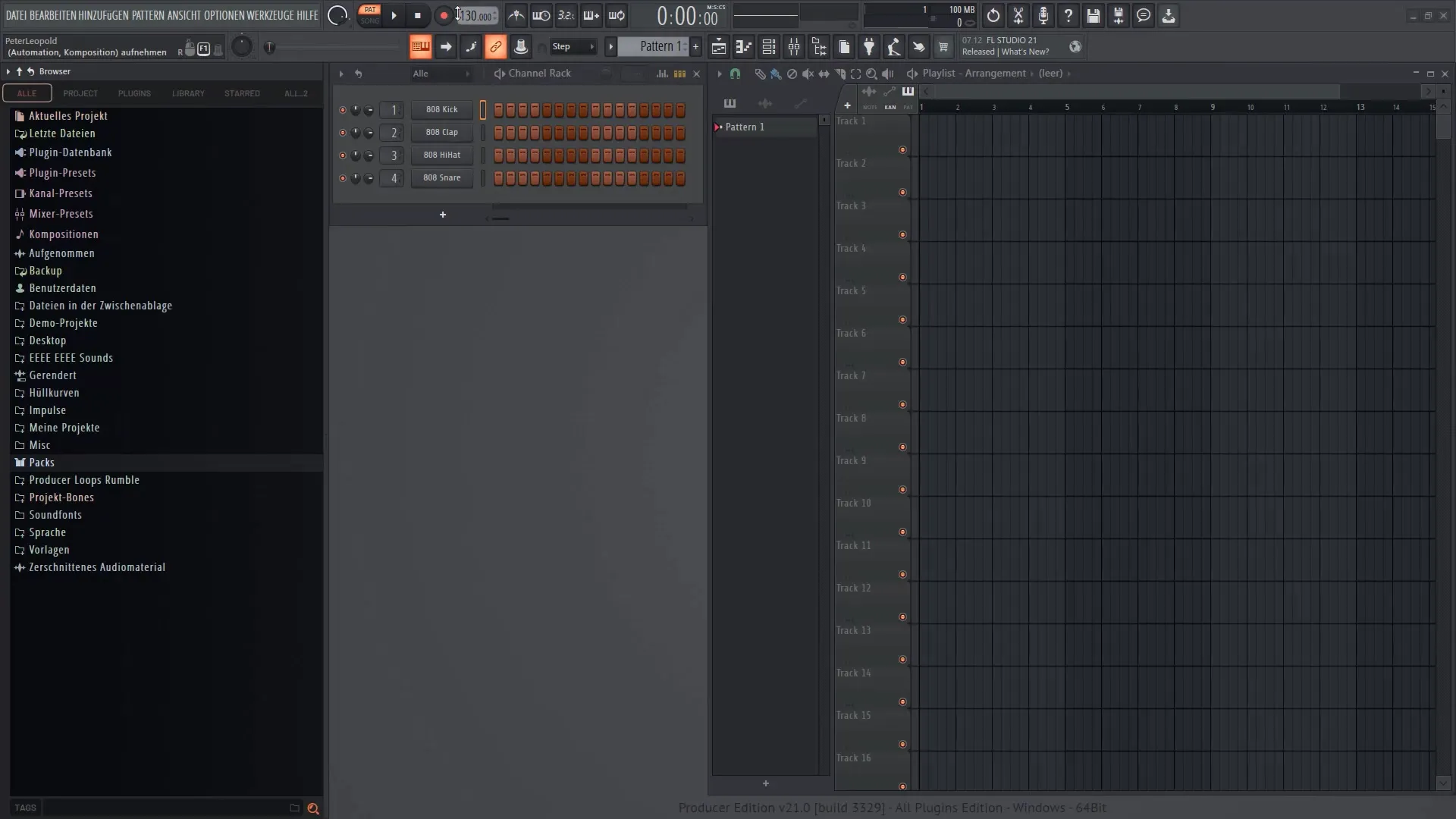
BPM数を設定することは重要です。サンプルなどのタイミングに影響を与える後からのビート数調整は問題を引き起こす可能性があります。BPMを設定することで、トラックの一貫性が維持されます。
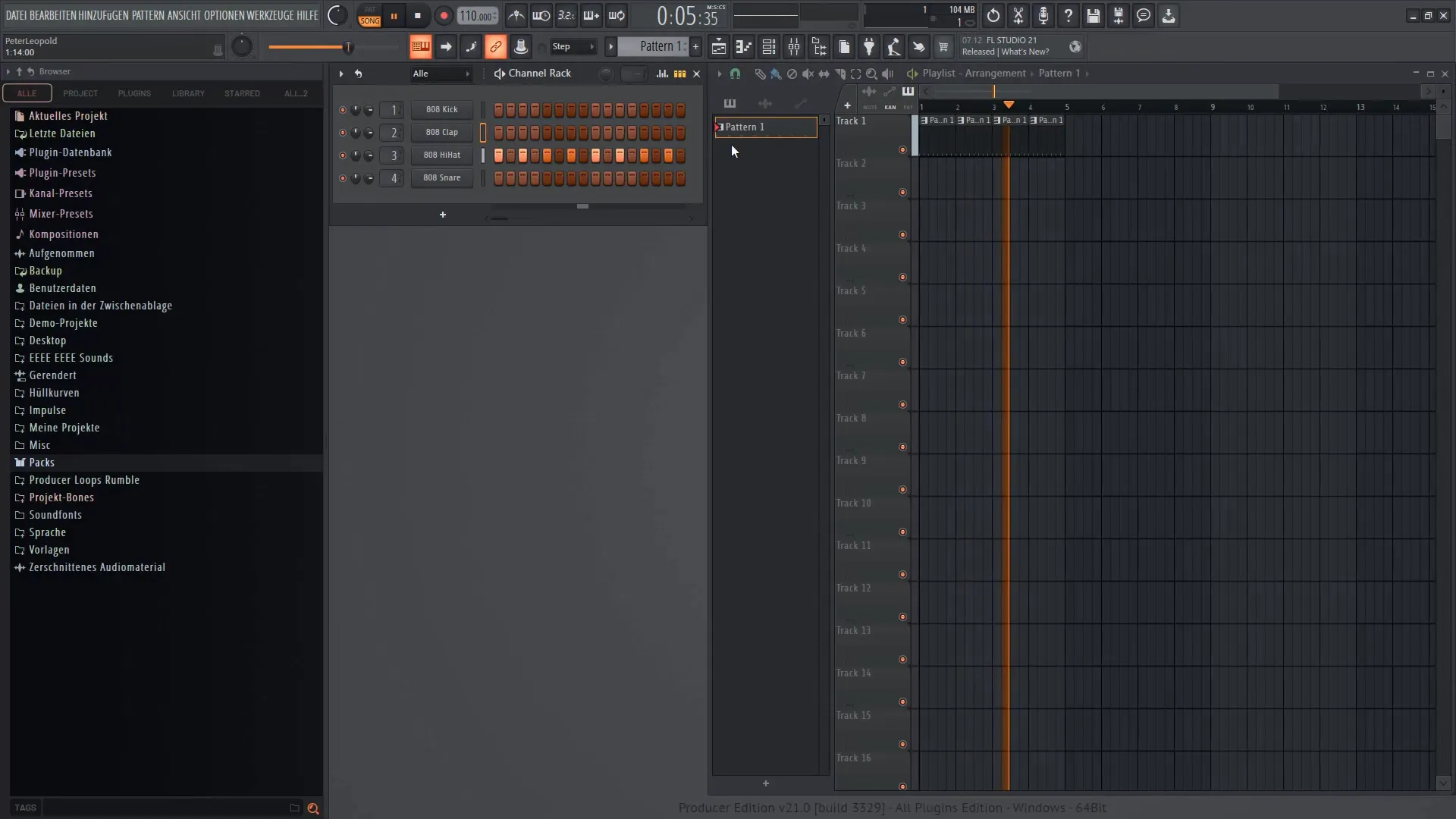
録音を開始する際に、すべての機能を最適に活用できるように自動化とオーディオオプションを有効にしてください。気を付けるべきことはありますか?はい、録音中にタイミングを取るのを助けるカウントダウンが表示されます。
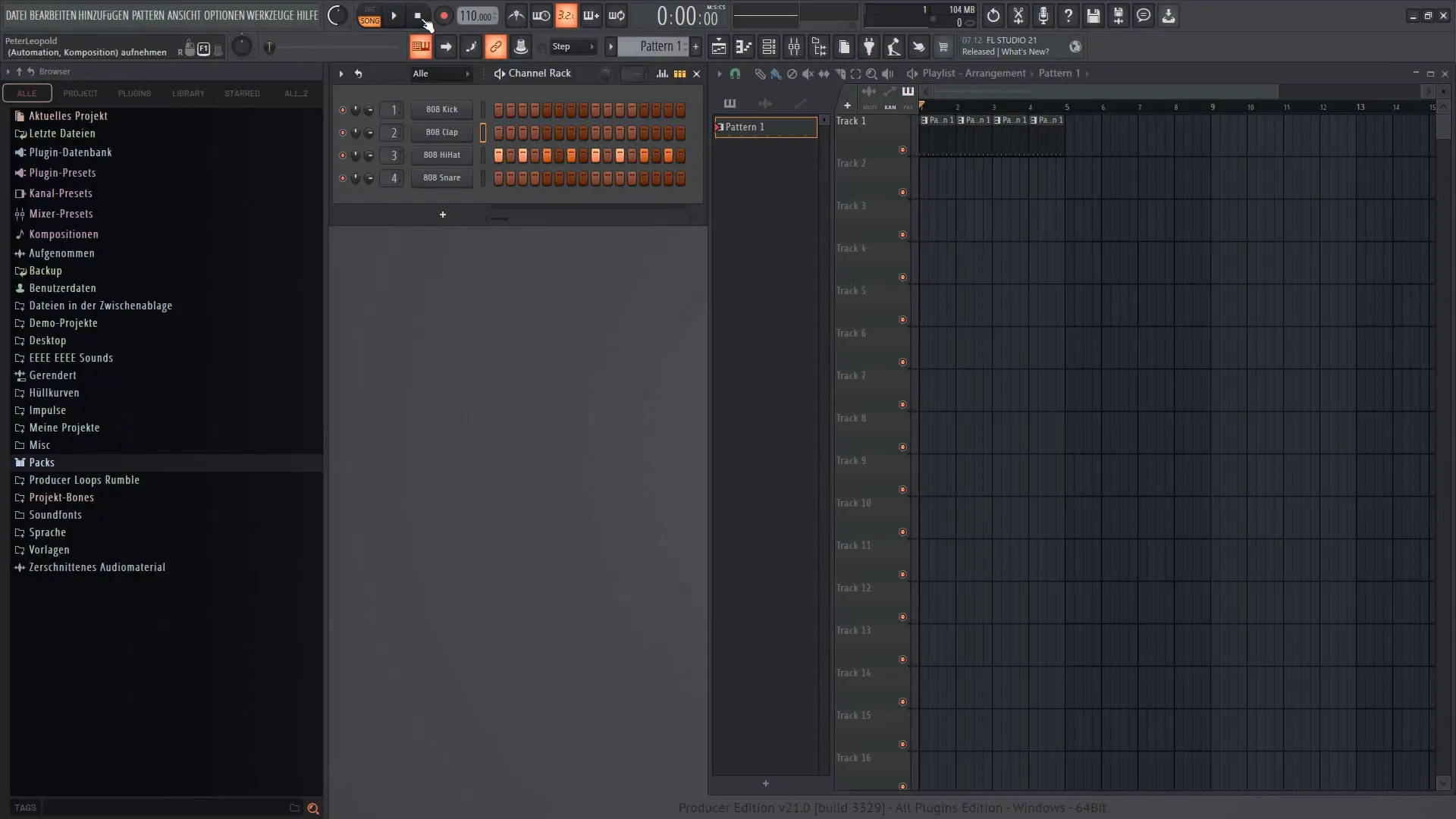
必要な調整をすべて終えたら、プロジェクトを保存することが重要です。「ファイル」に移動し、「名前を付けて保存」を選択します。たとえば、「MyFirstTrack」などの具体的な名前を付け、保存する場所を選択してください。「新しいプロジェクトフォルダを作成する」オプションを選択すると、新しいプロジェクト用のフォルダが作成されます。
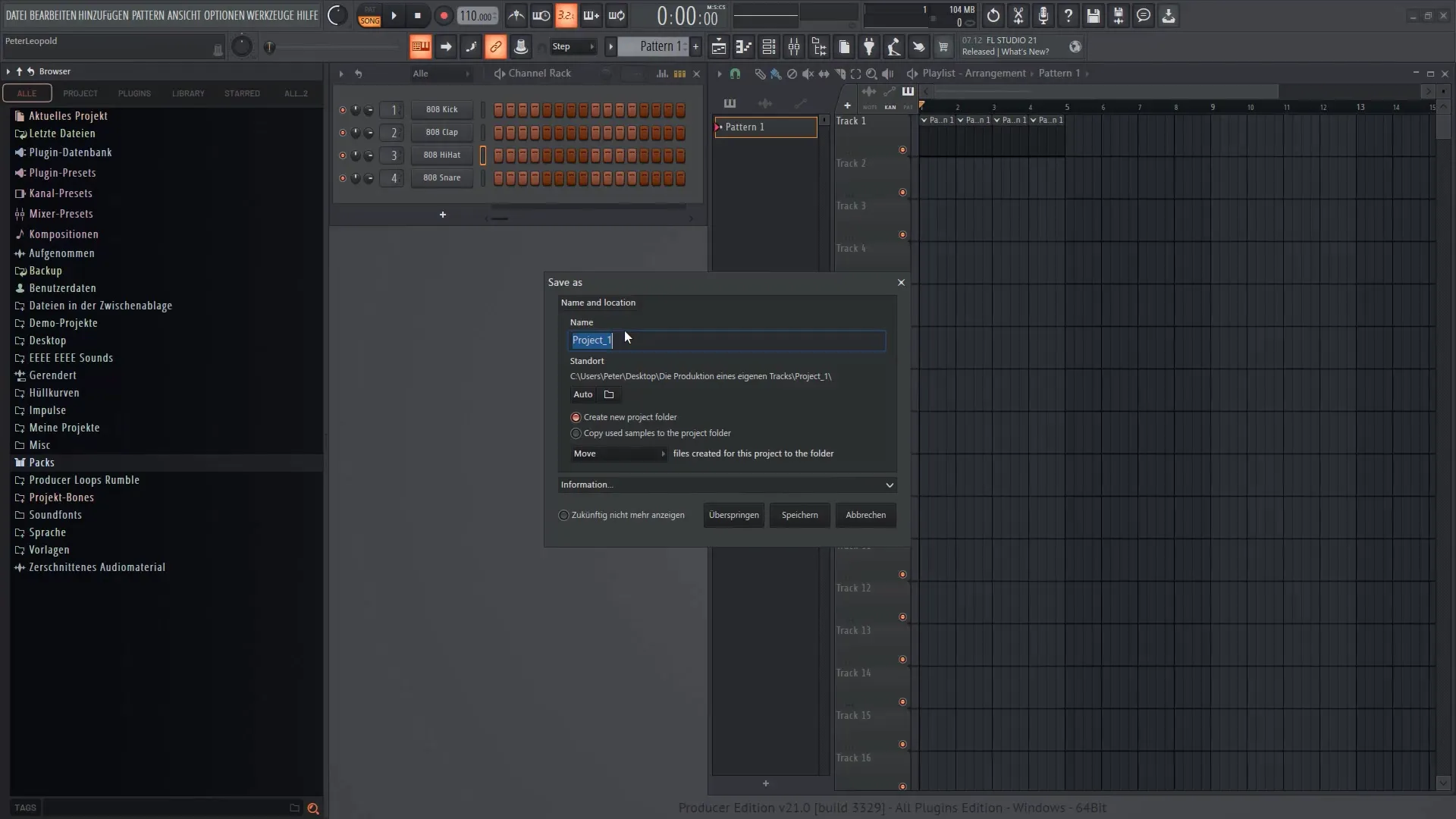
必要に応じてプロジェクトフォルダにサンプルをコピーするオプションを有効にしておくこともお勧めします。何かを失うことのないようにするために、常に自動保存するように設定し、エラーが発生した場合でもバックアップファイルを持つことができます。
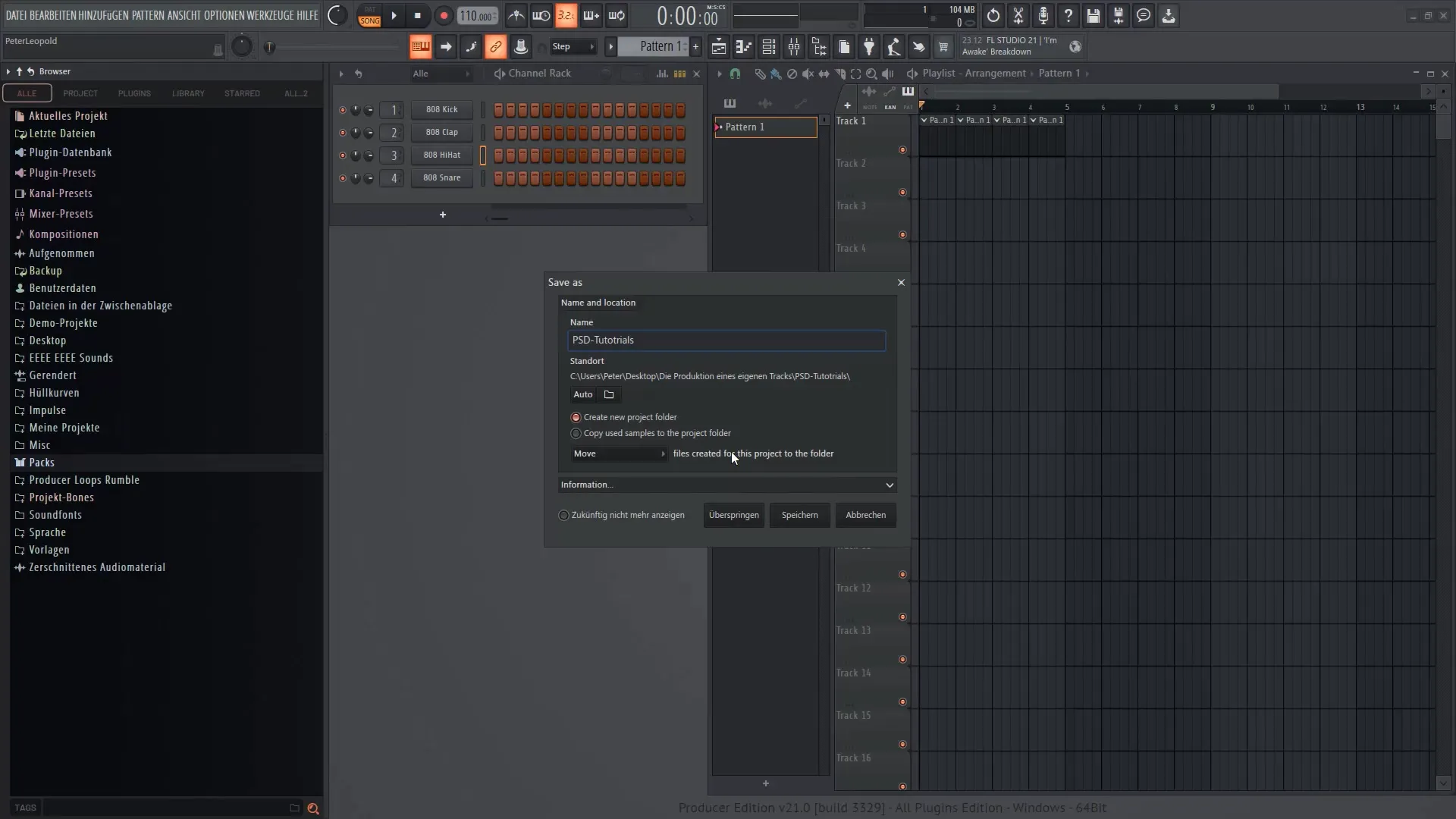
保存することで、トラックの準備に必要なすべてのステップが完了しました。制作の詳細に入る準備が整い、さらなるビデオでサポートすることを楽しみにしています。
まとめ
このガイドでは、正しいオーディオ設定の行い方、ブラウザの構成、BPMの設定、そしてプロジェクトの効果的な保存方法を学びました。これらのステップはFL Studio 21での成功する音楽制作の基盤となります。
よくある質問
FL Studioで最適なオーディオ設定は何ですか?最適なオーディオ設定は、「FL Studio ASIO」を使用し、サンプリングレートを44100 Hzに設定し、可能な限り低いバッファサイズを使用することです。
FL Studioでプロジェクトを保存する方法は?「ファイル」に移動して、「名前を付けて保存」を選択し、名前を入力して保存場所を選択します。
BPMを後から変更する方法は?BPMを変更することは可能ですが、これはサンプルの同期に影響を与える可能性があります。
レイテンシを低く保つ方法は?オーディオ設定でバッファサイズを調整し、必要に応じてオーディオインターフェースを使用することで、レイテンシを低く保つことができます。
サンプルを紛失した場合の対処方法は?プロジェクトフォルダーで「サンプルのコピー」オプションが有効になっているかどうかを確認して、ファイルに常にアクセスできるようにします。


